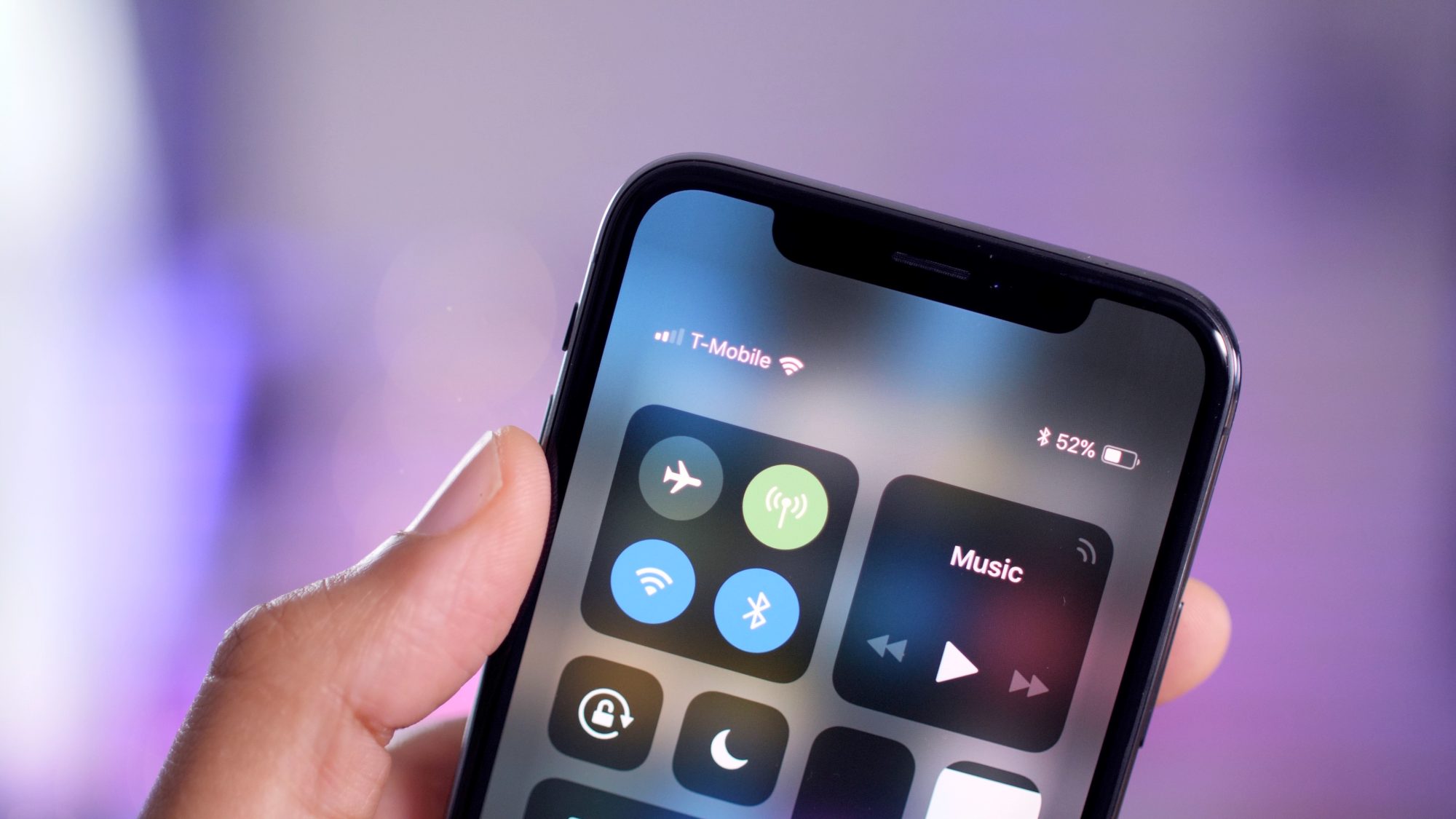ວິທີການສະແດງອັດຕາສ່ວນຫມໍ້ໄຟໃນ iPhone 13
ຖ້າທ່ານສັງເກດເຫັນວ່າ iPhone 13 ຂອງທ່ານບໍ່ສະແດງອັດຕາສ່ວນແບດເຕີລີ່, ຫຼັງຈາກນັ້ນໃນບົດຄວາມນີ້ພວກເຮົາຈະຮຽນຮູ້ກ່ຽວກັບຫຼາຍວິທີທີ່ຈະສະແດງອັດຕາສ່ວນຫມໍ້ໄຟໃນ iPhone 13.
ວິທີສະແດງອັດຕາສ່ວນແບັດເຕີຣີໃນ iPhone 13
ມີຄົນຈໍານວນຫຼາຍຫວັງວ່າ Apple ຈະຫຼຸດລົງ notch ທໍາອິດເພື່ອສະແດງໃຫ້ເຫັນອັດຕາສ່ວນຫມໍ້ໄຟໃນ iPhone 13, ແຕ່ວ່າມັນບໍ່ໄດ້ເກີດຂຶ້ນ, ແລະນີ້ແມ່ນວິທີທີ່ດີທີ່ສຸດທີ່ທ່ານສາມາດເຮັດໄດ້:
ການໃຊ້ວິດເຈັດແບັດເຕີຣີ
ນີ້ແມ່ນວິທີທີ່ງ່າຍທີ່ສຸດເພື່ອຊອກຫາອັດຕາສ່ວນຫມໍ້ໄຟ, ແລະເພື່ອເປີດໃຊ້ມັນ, ທ່ານຈໍາເປັນຕ້ອງເຮັດດັ່ງຕໍ່ໄປນີ້:
- ແຕະໃສ່ພື້ນທີ່ຫວ່າງໃດນຶ່ງໃນໜ້າຈໍຫຼັກຄ້າງໄວ້, ຈາກນັ້ນແຕະໃສ່ “+” ໃນມຸມຊ້າຍເທິງ.
- ປັດລົງແລ້ວແຕະໃສ່ຕົວເລືອກແບັດເຕີຣີ.
- ເລືອກເຄື່ອງມືຫມໍ້ໄຟຂະຫນາດກາງຫຼືຂະຫນາດໃຫຍ່.
ເພີ່ມ Today View Widget
ໃນຫນ້າຈໍຫລັກ, ທ່ານຕ້ອງປັດຈາກຊ້າຍໄປຂວາ.
ແຕະໃສ່ພື້ນທີ່ຫວ່າງຄ້າງໄວ້ເພື່ອເຂົ້າສູ່ໂໝດແກ້ໄຂ ຫຼືແຕະໃສ່ວິດເຈັດ ແລະຈາກນັ້ນເລືອກແກ້ໄຂໃນໜ້າຈໍຫຼັກ.
- ກົດ + ໃນແຈເບື້ອງຊ້າຍດ້ານເທິງ.
- ປັດລົງແລ້ວແຕະໃສ່ແບັດເຕີຣີ.
- ເລືອກເຄື່ອງມືຫມໍ້ໄຟຂະຫນາດໃຫຍ່ຫຼືຂະຫນາດກາງ.
ໃນປັດຈຸບັນ, ທ່ານສາມາດເຂົ້າເຖິງອັດຕາສ່ວນຫມໍ້ໄຟໂດຍການປັດຈາກຊ້າຍໄປຂວາໃນຫນ້າຈໍ lock ຫຼືຫນ້າຈໍເຮືອນ.
ໃຊ້ສູນຄວບຄຸມເພື່ອສະແດງເປີເຊັນແບັດເຕີຣີໃນ iPhone
ຖ້າຫາກວ່າທ່ານບໍ່ຕ້ອງການທີ່ຈະນໍາໃຊ້ເຄື່ອງມື, ທ່ານສາມາດເຂົ້າເຖິງອັດຕາສ່ວນຫມໍ້ໄຟໂດຍການປັດລົງຈາກທາງເທິງເພື່ອສະແດງໃຫ້ເຫັນອັດຕາສ່ວນຫມໍ້ໄຟ.
ໃຊ້ Siri
ນອກນັ້ນທ່ານຍັງສາມາດຖາມ Siri ກ່ຽວກັບອັດຕາສ່ວນຫມໍ້ໄຟຂອງ iPhone ຂອງທ່ານ.
ວິທີການສາກແບັດເຕີຣີໂທລະສັບໃຫ້ຖືກຕ້ອງ
ວິທີການແກ້ໄຂບັນຫາຫມໍ້ໄຟ iPhone
ແກ້ໄຂບັນຫາ iPhone X ສາກບໍ່ເຕັມ 80% ແລະ ຍືດອາຍຸແບັດເຕີຣີ
3 ວິທີກວດສອບສະຖານະແບັດເຕີຣີຂອງ iPhone - ແບັດເຕີຣີ iPhone
ແກ້ໄຂວິທີການປະຢັດຫມໍ້ໄຟ iPhone